Rapporten
VR → Financieel → Rapporten
In Vaccinatieregister kunnen verschillende soorten rapporten worden geëxporteerd. Zo kunt u over een gekozen periode een overzicht krijgen van zaken als consulten, afspraken, facturen, kasstaten en voorraden in de vorm van een csv-bestand.
Omgaan met csv-bestanden
De data die een rapportage uitdraait, wordt opgeslagen in een .csv-bestand dat u kunt downloaden naar uw PC. CSV staat voor comma-separated values, oftewel ‘Kommagescheiden bestand’. Dit is een universeel bestand dat bedoeld is voor het verwerken van veel gegevens. Zo zijn er ook vele softwarepakketten die hiermee kunnen werken. Microsoft Excel is daar de meest bekende van.
Microsoft Excel
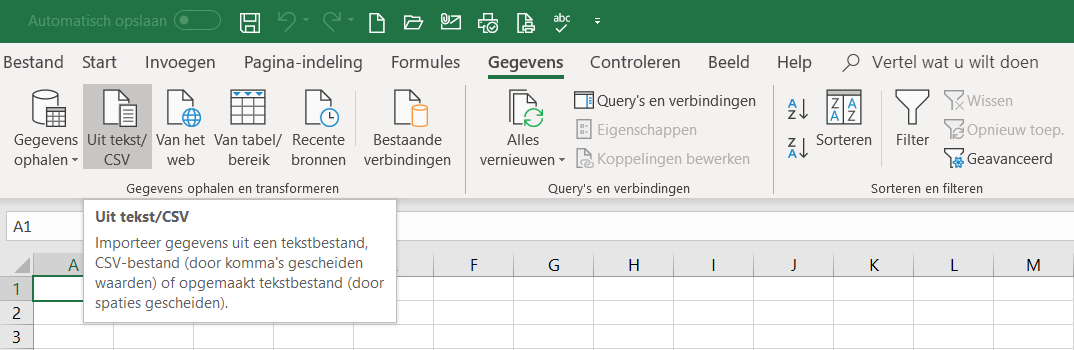
Het direct openen van een .csv-bestand (d.w.z. openen vanuit de browser of windows verkenner) naar Excel wordt niet aangeraden. Dit is foutgevoelig, omdat er geen controle is over hoe Excel de binnenkomende data verwerkt. Om een .csv-bestand goed te importeren gaat u binnen Excel naar het tabblad ‘Gegevens’ en klikt u op ‘Uit tekst/CSV’. Daar selecteert u het .csv-bestand dat uit VR is geëxporteerd.
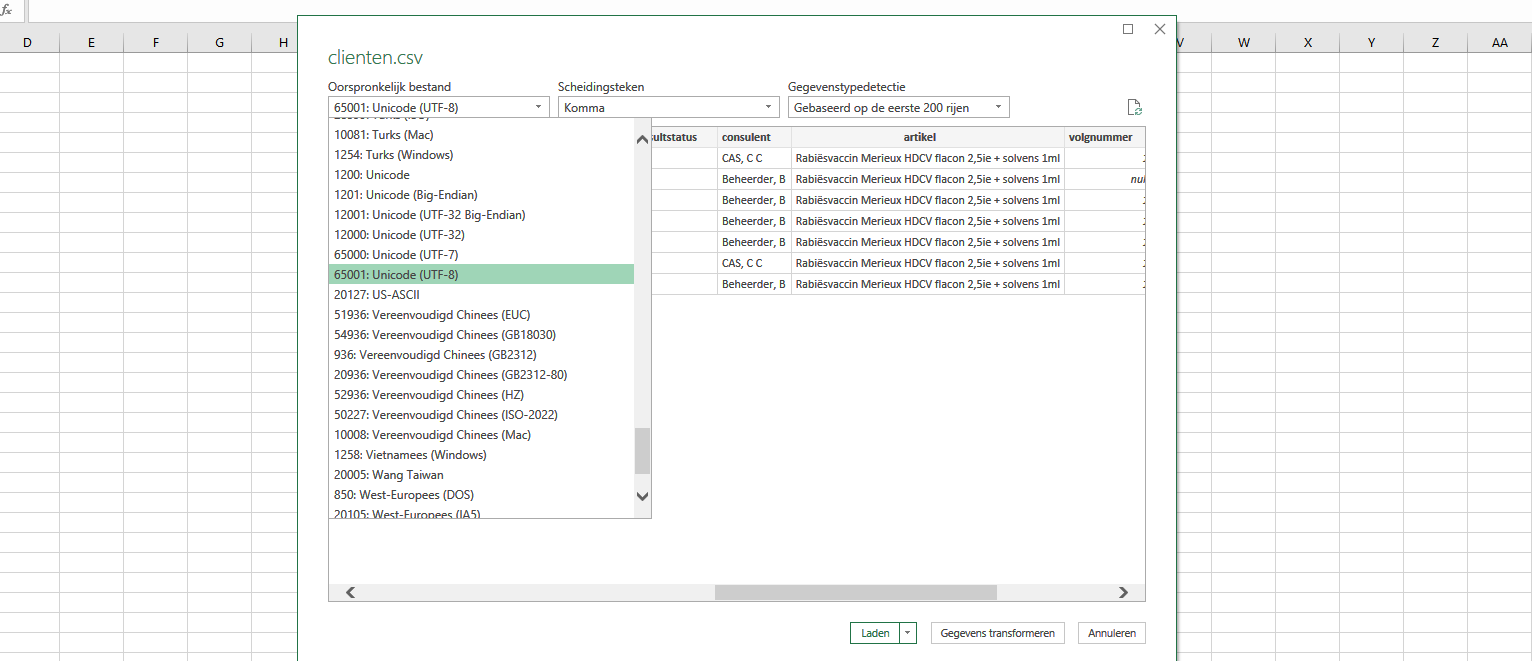
Er verschijnt een nieuw venster waarin u een voorvertoning van de te importeren data te zien krijgt. Stel de karakterweergave bij ‘Oorspronkelijk bestand’ in op 65001: Unicode (UTF-8). Dit zorgt ervoor dat speciale karakters (zoals ü en å) juist worden weergegeven. Druk op ‘laden’ om de data naar Excel te importeren. Alles wordt gelijk netjes in aparte kolommen verdeeld.
💡 Een .csv-bestand direct openen naar Excel plaatst alle data in 1 kolom en gegevens die eindigen met een ; worden naar een nieuwe kolom overgeheveld. Dit is iets waar de ‘Tekst naar kolommen’-functie niet goed mee om kan gaan. Importeer csv’s daarom altijd via de bovengenoemde werkwijze.
Client-consult rapportage
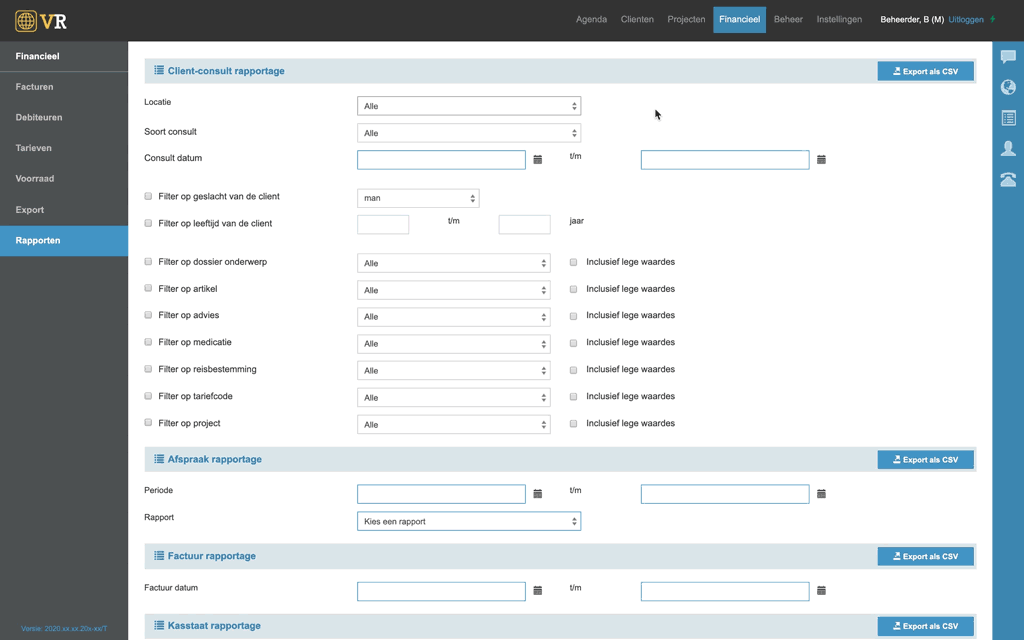
Bij het maken van een client-consult rapportage is het mogelijk te filteren op allerlei soorten waardes. U vinkt de filters aan waar u een rapportage van wilt hebben. Bovenin selecteert u de locatie en geeft u een periode in. Iedere filter die u aanvinkt creëert in het .csv-bestand een nieuwe kolom.
Inclusief lege waardes
Vinkt u Inclusief lege waardes aan, dan worden in het filter ook de cliënten of consulten meegenomen die daarin geen informatie hebben. Een voorbeeld: filteren op reisbestemming Algerije inclusief lege waardes toont over de gekozen periode zowel de cliënten die naar Algerije zijn gegaan, als de cliënten die geen reisbestemming hadden.
Meerdere reisbestemmingen
Bij het filteren op reisbestemming wordt het land dat is geselecteerd ook toegepast op cliënten die meerdere reisbestemmingen hebben. Filtert u bijvoorbeeld op Myanmar en was dit reisbestemming nummer 2 van een cliënt, dan gaat diegene mee in de rapportage.
Afspraak rapportage
Deze rapportages geven data over de afspraken in uw agenda over een bepaalde periode. Hierin worden geen consulten meegenomen, gebruik daarvoor de bovenliggende client-consult rapportage.
Overzicht blokkades geeft alleen een rapportage van de blokkades die handmatig zijn ingevoerd via de agenda. Blokkades die via de rooster instellingen zijn gemaakt worden niet meegenomen.
Overzicht afspraken gefilterd op invoerdatum geeft een rapportage met daarin de datum waarop de afspraak is ingepland door de cliënt of medewerker. Hier gaat het dus niet om de afspraakdatum.
Factuur rapportage
Onder de factuur rapportage krijgt u een overzicht te zien van alle aangemaakte facturen voor alle locaties over een bepaalde periode. De rapportage behelst de volgende kolommen:
| datum | nummer | locatie | client | clientnummer | debiteur | debiteur_code | status | bedrag |
|---|
💡 Gebruikt u of uw boekhouder eigen software voor de verwerking van de facturen? Dan is de Export functie van VR wellicht beter geschikt.
Kasstaat rapportage
Deze rapportage geeft een overzicht van de inhoud van alle gemaakte kasstaten binnen de ingevoerde periode.
| datum | locatie | status | nummer | client | verkoop_excl | verkoop_btw |
|---|
Voorraad rapportage
Onder de Voorraad rapportage heeft u verschillende opties.
Overzicht beginstand, eindstand, af- en opboekingen, geleverd en gefactureerd: dit rapport geeft, zoals de titel al aangeeft, een totaalplaatje van uw voorraadhistorie. De kolomvolgorde is als volgt:
| nummer | product | soort | categorie | beginstand | eindstand | inkoop | verkoop | uitgeleverd | correctie_opboekingen | correctie_afboekingen | controle |
|---|
In de rapportage wordt ieder product getoond waarvan de voorraad in de opgegeven periode is veranderd. De beginstand en de eindstand zijn de aantallen zoals ze respectievelijk op de begin- en einddatum van deze rapportage stonden. De eindstand wordt berekend d.m.v. de volgende rekensom: (beginstand + inkoop + correctie_opboekingen) - (uitgeleverd - correctie_afboekingen).
Ziet u een verschil tussen verkoop en uitgeleverd, dan betekent dit dat er nog niet gefactureerde artikelen zijn. Er is dan ofwel in een of meerdere consulten geen factuur aangemaakt, of er zijn nog geen verzamelfacturen gemaakt voor debiteuren.
Overzicht afboekingen per reden: in dit rapport ziet u een simpel overzicht van álle afboekingen per product, met daarbij de reden van afboeking. Dit kan handig zijn mocht u een discrepantie ontdekken in de voorraad van VR en van uw koelkast.
Overzicht verkoop: deze rapportage laat per product het aantal zien dat ervan verkocht is, en wat het heeft opgeleverd. Let op: er kunnen meer producten zijn uitgeleverd dan er verkocht/gefactureerd zijn. Zie hiervoor de eerste optie van de voorraadrapportage.